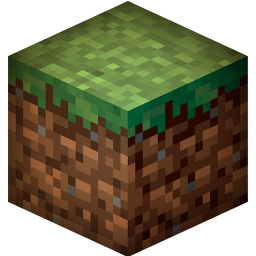Различия
Здесь показаны различия между двумя версиями данной страницы.
| Предыдущая версия справа и слева Предыдущая версия Следующая версия | Предыдущая версия | ||
|
guide:network-problem [2017/01/23 15:12] turikhay |
— (текущий) | ||
|---|---|---|---|
| Строка 1: | Строка 1: | ||
| - | ====== Решение проблем с подключением ====== | ||
| - | В этой статье мы попробуем описать наиболее общие шаги для решения проблем с подключением в Minecraft и TLauncher. Эта статья, а также последующая серия статей, преимущественно относятся к ОС Windows, так как именно в этой системе наиболее часто встречаются проблемы. | ||
| - | === 1. Проверьте, есть ли на самом деле подключение к сети === | ||
| - | === 2. Временно отключите антивирус === | ||
| - | Выберите Ваш антивирус: | ||
| - | * [[http://spectr-rv.ru/novichku-ob-internete/kak-vremenno-otklyuchit-antivirus-avast|avast!]] | ||
| - | * [[https://support.kaspersky.ru/8965#block1|Kaspersky]] | ||
| - | * [[http://kompmix.ru/eset_nod32/kak_vremenno_otklyuchit_Nod32_Antivirus_8_instrukciya.html|Eset NOD32]] | ||
| - | Отключение антивируса является относительно безопасной операцией, если Вы не забудете включить его после всех манипуляций. | ||
| - | |||
| - | === 3. Попробуйте ещё раз === | ||
| - | Если проблема исчезла, то значит мы верно определили причину проблемы – это неверно настроенный антивирус. Прочитайте гайд по правильной настройке своего антивируса: | ||
| - | * [[guide:av:avast|avast!]] | ||
| - | * [[guide:av:kaspersky|Kaspersky]] | ||
| - | * [[guide:av:eset|Eset NOD32]] | ||
| - | |||
| - | === ??? === | ||
| - | Если Вам ничего не помогло, но Вы действовали точно по инструкции, [[http://tlaun.ch/support/ru|обратитесь к нам]]. | ||